来源:小编 更新:2025-03-28 07:14:12
用手机看
亲爱的Mac用户们,今天我要和你聊聊一个超级实用的通讯工具——Skype Mac版!是的,就是那个可以让你随时随地与全球好友畅聊的Skype。别看它简单,里面可是藏着不少小秘密哦!快来跟我一起探索Skype Mac版的用法吧!
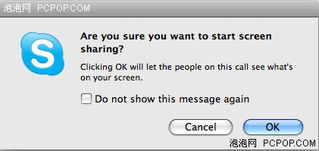
首先,你得把Skype Mac版请到你的电脑上。有两种方式可以做到这一点:
1. 官网下载:打开你的浏览器,访问Skype官网,找到Mac版的下载链接,点击下载。下载完成后,双击.dmg文件,你会看到Skype的图标,把它拖到应用程序文件夹里,安装就完成了!
2. App Store下载:在App Store里搜索Skype,然后点击“获取”按钮,稍等片刻,Skype就会自动安装到你的Mac上。
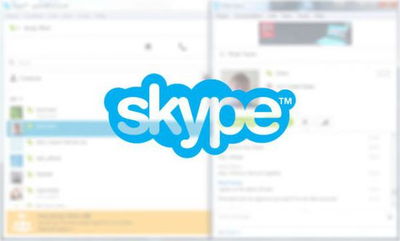
安装好Skype后,接下来就是注册和登录了。这里有几个小贴士:
1. 注册:打开Skype,你会看到一个注册页面。输入你的用户名和电子邮件地址,然后按照提示填写个人信息。记得,个人信息要详细哦,这样你的好友才能更容易找到你。
2. 用户名:Skype用户名一旦创建就不能更改,所以一定要想好一个满意的用户名。
3. 密码:设置一个安全的密码,至少要有6-20个字符,包含一个字母和一个数字。
4. 登录:注册成功后,就可以登录了。在登录页面上输入你的用户名和密码,点击登录,你就可以开始使用Skype了!
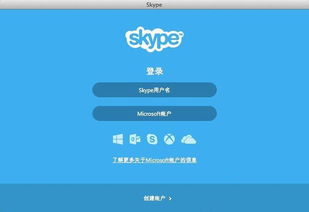
添加联系人,让你的Skype生活更加丰富多彩。这里有几种方法可以添加联系人:
1. 搜索添加:在搜索框中输入你想要添加的人的电子邮件地址、全名或者Skype名,然后点击“查找”。找到后,点击添加联系人图标,发送邀请。
2. 导入联系人:Skype会自动导入你的通讯录中的联系人,你只需在联系人列表中找到他们,点击添加即可。
3. 手机和固定电话:你还可以添加手机和固定电话联系人,这样你就可以用Skype拨打他们的电话了。
Skype Mac版支持多种聊天和通话方式,让你与好友畅聊无障碍:
1. 即时消息:在联系人列表中找到你想要聊天的人,双击他们的头像,就可以开始聊天了。
2. 语音通话:在聊天窗口中,点击通话按钮,就可以发起语音通话。
3. 视频通话:点击视频通话按钮,就可以与好友进行视频通话。
4. 屏幕共享:在通话过程中,点击屏幕共享按钮,就可以与对方共享你的屏幕。
5. 录制通话:在通话过程中,点击录音按钮,就可以录制整个通话内容,并保存为视频文件。
在使用Skype Mac版的过程中,你可能会遇到一些问题。别担心,这里有一些常见问题的解答:
1. 登录问题:如果无法登录,可以尝试重启应用或者检查网络连接是否正常。
2. 通话质量问题:如果通话质量很差,可以尝试关闭其他占用带宽的应用或者改变网络环境。
3. 添加联系人问题:如果你无法添加联系人,可以检查他们的电子邮件地址或Skype名是否正确。
4. 屏幕共享问题:在屏幕共享过程中,如果对方看不到你的屏幕,可以尝试重启Skype或者检查网络连接。
Skype Mac版,一个让你随时随地与全球好友畅聊的通讯工具。通过以上这些用法,相信你已经对Skype Mac版有了更深入的了解。快来试试吧,让你的生活更加丰富多彩!